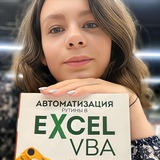Рубрика "Вопрос - Ответ"
Преобразование регистра имен в Excel: простые решения
➕ Если вы столкнулись с необходимостью изменить регистр имен в Excel, я могу поделиться двумя простыми способами:
1️⃣ Использование Microsoft Word.
Скопируйте столбец с именами в Word.
Там измените регистр с помощью кнопки на панели задач, где написано "Aa".
После этого скопируйте имена обратно в Excel.
2️⃣ Использование функции ПРОПИСНАЯ
Создайте "черновой" лист, где вводите имена с маленьких букв.
Затем используйте функцию ПРОПНАЧ на другом листе (где нужны оценки, помещения и т. д.), чтобы автоматически преобразовать имена.
Таким образом, на черновике вы вводите данные в любом регистре, а на целевом листе все будет отображаться корректно.
Эти простые приемы помогут вам быстро и удобно решить задачу изменения регистра имен в Excel.
Пишите любые ваши вопросы в комментариях✍️
Преобразование регистра имен в Excel: простые решения
Скопируйте столбец с именами в Word.
Там измените регистр с помощью кнопки на панели задач, где написано "Aa".
После этого скопируйте имена обратно в Excel.
Создайте "черновой" лист, где вводите имена с маленьких букв.
Затем используйте функцию ПРОПНАЧ на другом листе (где нужны оценки, помещения и т. д.), чтобы автоматически преобразовать имена.
Таким образом, на черновике вы вводите данные в любом регистре, а на целевом листе все будет отображаться корректно.
Эти простые приемы помогут вам быстро и удобно решить задачу изменения регистра имен в Excel.
Пишите любые ваши вопросы в комментариях
Please open Telegram to view this post
VIEW IN TELEGRAM
❤12👍4🔥4👏2
Устал идти? Беги‼️
Увидела здесь на тренировке интересную фразу:
Простое, но мощное выражение, правда?👍
Оно говорит о том, что когда мы чувствуем, что наши силы на исходе и дальше двигаться невозможно, именно в этот момент стоит найти в себе силы идти дальше, даже если это будет бегом.
Иногда работа в Excel может быть утомительной, особенно когда перед вами куча формул, таблиц и отчетов.
Но вместо того чтобы отказываться от этого, мы можем использовать этот принцип.
😎 Когда мы устаем от однообразных задач, пора сделать небольшой перерыв и подумать о новых способах решения проблемы.
Может, стоит изучить новые функции Excel, попробовать другие методы работы или даже обратиться к коллегам за советом.
Или даже заняться пробежкой 🏃♀️, отложив задачу на некоторое время.
Регулярные занятия спортом помогают поддерживать нас в тонусе и повышают наше настроение, что в свою очередь улучшает нашу производительность и качество работы.
Если устали, не бойтесь взять короткий перерыв 🏖 и подумать о других способах решения проблемы.
И помните, что новые идеи приходят тогда, когда вы отвлеклись на что-то другое.➕
Удачи вам в ваших приключениях с Excel и заботе о себе!
Увидела здесь на тренировке интересную фразу:
"Если устал идти, беги".
Простое, но мощное выражение, правда?
Оно говорит о том, что когда мы чувствуем, что наши силы на исходе и дальше двигаться невозможно, именно в этот момент стоит найти в себе силы идти дальше, даже если это будет бегом.
Иногда работа в Excel может быть утомительной, особенно когда перед вами куча формул, таблиц и отчетов.
Но вместо того чтобы отказываться от этого, мы можем использовать этот принцип.
Может, стоит изучить новые функции Excel, попробовать другие методы работы или даже обратиться к коллегам за советом.
Или даже заняться пробежкой 🏃♀️, отложив задачу на некоторое время.
Регулярные занятия спортом помогают поддерживать нас в тонусе и повышают наше настроение, что в свою очередь улучшает нашу производительность и качество работы.
Если устали, не бойтесь взять короткий перерыв 🏖 и подумать о других способах решения проблемы.
И помните, что новые идеи приходят тогда, когда вы отвлеклись на что-то другое.
Удачи вам в ваших приключениях с Excel и заботе о себе!
Please open Telegram to view this post
VIEW IN TELEGRAM
Please open Telegram to view this post
VIEW IN TELEGRAM
🔥12❤7👍6
Как создать простой трекер задач и дел на неделю в Excel.
Разберем самый простой способ организовать свою неделю и не забывать о важных задачах.
Создайте таблицу. В первом столбце укажите дни недели (понедельник, вторник и т. д.), а во втором столбце - список ваших задач на каждый день.
Добавьте столбец для статуса выполнения задач.
Это может быть просто столбец с флажками или текстовыми метками "выполнено" и "не выполнено".
Добавьте столбец для приоритета задач.
Это поможет вам определить, какие задачи нужно выполнить в первую очередь.
Добавьте формулы для подсчета выполненных и невыполненных задач.
Например, вы можете использовать функцию СЧЕТЕСЛИ для подсчета выполненных задач и функцию СУММ для подсчета общего количества задач.
Вот пример простого трекера задач:
| День недели| Задача | Статус |Приоритет|
|------------|-------------------|------------|---------|
| Понедельник| Подготовить отчет | Выполнено |Высокий |
| Вторник | Провести совещание| Не выполнено|Средний |
| Среда | Отправить письмо | Не выполнено|Низкий |
| Четверг | Подготовить презен| Не выполнено|Высокий |
| Пятница | Обновить сайт | Не выполнено|Средний |
Это простой способ отслеживать ваши ежедневные задачи и управлять ими.
Please open Telegram to view this post
VIEW IN TELEGRAM
👍5🔥5❤3
Разберемся в рубрике для новичков с некоторыми основными техниками форматирования ячеек в Excel.
Это мощный инструмент, который позволяет делать таблицы более привлекательными и легкими в восприятии.
Вы можете изменить размер шрифта, тип и его стиль (жирный, курсив и т. д.).
Обозначить заголовки в таблице и основной текст.
Пример:
Выделите нужные ячейки.
Перейдите во вкладку "Главная".
Нажмите на стрелку рядом с иконкой шрифта и выберите нужный шрифт.
Вы можете изменять цвет ячейки с помощью заливки.
Пример:
Выделите нужные ячейки.
Перейдите во вкладку "Главная".
Нажмите на кнопку "Заливка" и выберите нужный цвет из палитры.
Добавление границ делает таблицу более четкой и упорядоченной.
Вы можете задать границы как всей таблице, так и столбцу, строке или отдельной ячейке.
Пример:
Выделите нужные ячейки.
Перейдите во вкладку "Главная".
Нажмите на стрелку рядом с кнопкой "Границы" и выберите стиль границ.📏
Допустим, вы хотите создать календарь с расписанием событий, где разные события должны быть выделены разными цветами и иметь красивое форматирование шрифта.
В этом случае вы можете использовать условное форматирование, чтобы автоматически изменять формат ячеек в зависимости от содержимого.
Это поможет сделать ваш календарь более наглядным и удобным в использовании.
Какие еще техники форматирования вы используете в Excel? Поделитесь своим опытом в комментариях!
Please open Telegram to view this post
VIEW IN TELEGRAM
👍7🔥4❤1✍1
Media is too big
VIEW IN TELEGRAM
Рубрика "Вопрос - ответ"
Чтобы решить этот вопрос вам нужно:
1. Вы вставляете данные правее рядом.
2. Фильтр работает не на одну таблицу, а на ВСЕ строки (на все столбцы, на всё что левее или правее).
3. Если снять фильтр, то в вашем столбце будут только как раз отфильтрованные, скопированные и вставленные значения.
Пишите ваши вопросы в комментарии👇
А как можно скопировать данные из столбца отфильтрованного?
Установлен фильтр по определенному критерию на листе Эксель, из правового столбца мне нужно скопировать данные эти же в левый пустой столбец, однако через обычный ctl+v, копируются почему-то лишь 3 строки из всего большого столбца, и то, значения вставляются не такие же, как в правом столбце, а видимо те, которые находятся в правом столбце без фильтра.
Можно ли как-то решить данную проблему, чтобы не копировать по 1 значению из правого столбца в левый?
Чтобы решить этот вопрос вам нужно:
1. Вы вставляете данные правее рядом.
2. Фильтр работает не на одну таблицу, а на ВСЕ строки (на все столбцы, на всё что левее или правее).
3. Если снять фильтр, то в вашем столбце будут только как раз отфильтрованные, скопированные и вставленные значения.
Пишите ваши вопросы в комментарии👇
❤5👍5🔥3
Media is too big
VIEW IN TELEGRAM
#отзыв
Привет всем!
Хочу поделиться своим впечатлением об эфире для SMM - щиков, который проводила Ксения.
❗️Я столкнулась с трудностями систематизации работы с клиентами.
И только на днях решила обсудить этот вопрос со своим куратором.
И вот, как на удачу, как раз в этот момент урок с Ксенией открыл для меня новые горизонты.
Ксения доступно объяснила, как нужно работать с таблицами и как систематизировать работу с клиентами.
Я уверена, что теперь смогу скачать таблицы и эффективно использовать их в своей практике.
Это была именно та идея, о которой я думала, и то, чего мне не хватало.
Кладезь структурной работы с клиентами для любого SMM специалиста.
Я искренне благодарна за предоставленную возможность и за ценные знания, которые получила благодаря уроку с Ксенией.
Буду активно применять их на практике.
Также хочу выразить благодарность за возможность постоянного развития и обогащения себя, благодаря вам и вашим знаниям.
Пусть у всех будет замечательный день!
С наилучшими пожеланиями, Марина👍
Привет всем!
Хочу поделиться своим впечатлением об эфире для SMM - щиков, который проводила Ксения.
❗️Я столкнулась с трудностями систематизации работы с клиентами.
И только на днях решила обсудить этот вопрос со своим куратором.
И вот, как на удачу, как раз в этот момент урок с Ксенией открыл для меня новые горизонты.
Ксения доступно объяснила, как нужно работать с таблицами и как систематизировать работу с клиентами.
Я уверена, что теперь смогу скачать таблицы и эффективно использовать их в своей практике.
Это была именно та идея, о которой я думала, и то, чего мне не хватало.
Кладезь структурной работы с клиентами для любого SMM специалиста.
Я искренне благодарна за предоставленную возможность и за ценные знания, которые получила благодаря уроку с Ксенией.
Буду активно применять их на практике.
Также хочу выразить благодарность за возможность постоянного развития и обогащения себя, благодаря вам и вашим знаниям.
Пусть у всех будет замечательный день!
С наилучшими пожеланиями, Марина
Please open Telegram to view this post
VIEW IN TELEGRAM
👍10❤4🔥4
🟢Дайджест постов за февраль
🟢Дайджест постов за март
Глубокий анализ финансовых функций: PMT, IPMT и PPMT.
Новые возможности форматирования в Excel: сделайте свои таблицы ярче и эффективнее.
Магия ГПР. Горизонтальный поиск без ошибок.
Основы ввода данных: как эффективно заполнять ячейки.
Расчет эффективности рекламной кампании.
Сила IF: Создание условных операторов.
Трекер задач и дел на неделю.
Обязательно забирайте пост к себе в избранное
#дайджест
Please open Telegram to view this post
VIEW IN TELEGRAM
🔥11❤2👍1
Вложенные функции - как комбинировать IF (ЕСЛИ) с AND (И) и OR (ИЛИ).🔺
Поговорим о вложенных функциях в Excel и о том, как комбинировать функции IF с AND и OR для более гибкого управления вашими данными.
В Excel у нас есть мощный инструмент - функция IF (ЕСЛИ), которая позволяет нам делать условные операции.
Но что, если нам нужно задать более сложное условие, которое включает в себя несколько условий❔
Тут на помощь приходят функции AND (И) и OR (ИЛИ).
Функция AND (И) позволяет нам проверить, выполняются ли все условия одновременно, а функция OR (ИЛИ) - хотя бы одно из условий.
А вот как мы можем использовать их вместе с функцией IF (ЕСЛИ)?
⏺ Давайте рассмотрим примеры:
Предположим, у нас есть таблица с данными о фруктах, где в столбце A указан вид фруктов, а в столбце B - количество купленных яблок.
Мы хотим пометить ячейки с количеством яблок больше 10 как "Много", в противном случае как "Мало".
В этом примере, если значение в ячейке B2 (количество яблок) больше 10 И значение в ячейке A2 (вид фрукта) равно "Яблоки", то возвращаем "Много", иначе возвращаем "Мало".
⏺ Теперь рассмотрим пример с использованием функции ЕСЛИ с ИЛИ:
Предположим, у нас есть та же таблица с данными о фруктах, но на этот раз мы хотим пометить ячейки с количеством яблок больше 10 ИЛИ как "Много".
В этом примере, если значение в ячейке B2 (количество яблок) больше 10 ИЛИ значение в ячейке A2 (вид фрукта) равно "Яблоки", то возвращаем "Много", иначе возвращаем "Мало".
Таким образом, функция И позволяет нам проверять выполнение нескольких условий одновременно, а функция ИЛИ - хотя бы одного из них.
⏺ Предположим, у нас есть таблица с данными о продажах, и мы хотим пометить ячейки с продажами выше определенного значения как "Высокие", а ниже - как "Низкие". При этом мы хотим учитывать еще и тип товара.
Мы можем использовать вложенные функции следующим образом:
В этом примере мы сначала проверяем, является ли значение в ячейке B2 больше 1000 (выполнение первого условия) и тип товара в ячейке C2 равен "Электроника" (выполнение второго условия).
Если оба условия выполняются, то возвращаем "Высокие".
Если нет, то переходим к следующему условию.
Аналогично, если значение в ячейке B2 больше 500 и тип товара в ячейке C2 равен "Одежда", то возвращаем "Средние".
В противном случае возвращаем "Низкие".
Таким образом, мы комбинируем условия с помощью AND и OR внутри функции IF для более точного и гибкого анализа данных.
И помните, что вы всегда можете экспериментировать с условиями, чтобы достичь желаемого результата!🫶
Поговорим о вложенных функциях в Excel и о том, как комбинировать функции IF с AND и OR для более гибкого управления вашими данными.
В Excel у нас есть мощный инструмент - функция IF (ЕСЛИ), которая позволяет нам делать условные операции.
Но что, если нам нужно задать более сложное условие, которое включает в себя несколько условий
Тут на помощь приходят функции AND (И) и OR (ИЛИ).
Функция AND (И) позволяет нам проверить, выполняются ли все условия одновременно, а функция OR (ИЛИ) - хотя бы одно из условий.
А вот как мы можем использовать их вместе с функцией IF (ЕСЛИ)?
Предположим, у нас есть таблица с данными о фруктах, где в столбце A указан вид фруктов, а в столбце B - количество купленных яблок.
Мы хотим пометить ячейки с количеством яблок больше 10 как "Много", в противном случае как "Мало".
=ЕСЛИ(И(B2>10;A2="Яблоки");"Много";"Мало")
В этом примере, если значение в ячейке B2 (количество яблок) больше 10 И значение в ячейке A2 (вид фрукта) равно "Яблоки", то возвращаем "Много", иначе возвращаем "Мало".
Предположим, у нас есть та же таблица с данными о фруктах, но на этот раз мы хотим пометить ячейки с количеством яблок больше 10 ИЛИ как "Много".
=ЕСЛИ(ИЛИ(B2>10;A2="Яблоки");"Много";"Мало")
В этом примере, если значение в ячейке B2 (количество яблок) больше 10 ИЛИ значение в ячейке A2 (вид фрукта) равно "Яблоки", то возвращаем "Много", иначе возвращаем "Мало".
Таким образом, функция И позволяет нам проверять выполнение нескольких условий одновременно, а функция ИЛИ - хотя бы одного из них.
Мы можем использовать вложенные функции следующим образом:
=ЕСЛИ(И(B2>1000;C2="Электроника");"Высокие";ЕСЛИ(И(B2>500;C2="Одежда");"Средние";"Низкие"))
В этом примере мы сначала проверяем, является ли значение в ячейке B2 больше 1000 (выполнение первого условия) и тип товара в ячейке C2 равен "Электроника" (выполнение второго условия).
Если оба условия выполняются, то возвращаем "Высокие".
Если нет, то переходим к следующему условию.
Аналогично, если значение в ячейке B2 больше 500 и тип товара в ячейке C2 равен "Одежда", то возвращаем "Средние".
В противном случае возвращаем "Низкие".
Таким образом, мы комбинируем условия с помощью AND и OR внутри функции IF для более точного и гибкого анализа данных.
И помните, что вы всегда можете экспериментировать с условиями, чтобы достичь желаемого результата!
Please open Telegram to view this post
VIEW IN TELEGRAM
🔥11❤6👍4👏1
Ваш идеальный рабочий день – мир, где рутины становится меньше.🔥
Давайте немного пофантазируем?
Представьте себе обычный рабочий день, который начинается не с того, чтобы перебирать кучи данных в таблицах Excel и исправлять ошибки, оставленные накануне.
Вместо этого, вы просто загружаете все необходимые данные в специальный сайт или приложение.🤖
Программа автоматически анализирует информацию, расставляет приоритеты и исправляет типичные ошибки, позволяя вам спокойно пить утренний кофе и планировать свой рабочий день.
Скажете фантастика? Идем дальше.➡️
Вам необходимо подготовить презентацию для следующей встречи.
Раньше это могло занять несколько часов или даже дней поисков нужных изображений, диаграмм и фактов, но теперь вы используете "это", которое предлагает шаблоны и автоматически подбирает графику в соответствии с темой презентации.
Вы выбираете наиболее подходящие варианты и делаете небольшие корректировки, экономя тонну времени.🕔
Когда дело доходит до работы с текстами после обеда, на помощь к вам опять приходят ваши незаменимые помощники.
Открывая редактор, который анализирует написанный вами текст, предлагает улучшения стиля, грамматики и пунктуации, вы значительно повышаете качество документов и сокращаете время на их проверку.
К концу рабочего дня уже нет напряженного ожидания фидбека по последним задачам, так как все документы были подготовлены без ошибок и точно в срок.⌛
Вы уверенно отправляете итоговые материалы своему начальству💌 и планируете свой следующий рабочий день.
В этом идеальном дне нет страха😱 перед новыми технологиями, нет усталости 😑 от монотонной работы и нет беспокойства 😥 о возможной конкуренции.
Вместо этого есть много автоматизации, уверенность в качестве выполняемой работы и дополнительное время для креативных задач и личного развития.
Хотели бы так❓ , напишите в комментариях👇
Давайте немного пофантазируем?
Представьте себе обычный рабочий день, который начинается не с того, чтобы перебирать кучи данных в таблицах Excel и исправлять ошибки, оставленные накануне.
Вместо этого, вы просто загружаете все необходимые данные в специальный сайт или приложение.
Программа автоматически анализирует информацию, расставляет приоритеты и исправляет типичные ошибки, позволяя вам спокойно пить утренний кофе и планировать свой рабочий день.
Скажете фантастика? Идем дальше.
Вам необходимо подготовить презентацию для следующей встречи.
Раньше это могло занять несколько часов или даже дней поисков нужных изображений, диаграмм и фактов, но теперь вы используете "это", которое предлагает шаблоны и автоматически подбирает графику в соответствии с темой презентации.
Вы выбираете наиболее подходящие варианты и делаете небольшие корректировки, экономя тонну времени.
Когда дело доходит до работы с текстами после обеда, на помощь к вам опять приходят ваши незаменимые помощники.
Открывая редактор, который анализирует написанный вами текст, предлагает улучшения стиля, грамматики и пунктуации, вы значительно повышаете качество документов и сокращаете время на их проверку.
К концу рабочего дня уже нет напряженного ожидания фидбека по последним задачам, так как все документы были подготовлены без ошибок и точно в срок.
Вы уверенно отправляете итоговые материалы своему начальству
В этом идеальном дне нет страха
Вместо этого есть много автоматизации, уверенность в качестве выполняемой работы и дополнительное время для креативных задач и личного развития.
Хотели бы так
Please open Telegram to view this post
VIEW IN TELEGRAM
🔥14❤5👍3👏3
This media is not supported in your browser
VIEW IN TELEGRAM
🔥7🥰5❤4
С Первомаем! 🥳
Пусть этот день будет наполнен солнцем, улыбками🤗 и весенним настроением! ☀️
Желаю лёгкости, как майский ветерок, ярких эмоций, как первомайские цветы, и отличного отдыха в кругу близких!🥰
Пусть этот день будет наполнен солнцем, улыбками
Желаю лёгкости, как майский ветерок, ярких эмоций, как первомайские цветы, и отличного отдыха в кругу близких!
Please open Telegram to view this post
VIEW IN TELEGRAM
❤10👍6🥰4
С какими проблемами вы чаще всего сталкиваетесь при работе с текстом и таблицами?
Anonymous Poll
30%
Трудности с поиском и устранением ошибок в данных
30%
Затраты времени на форматирование документов
35%
Сложности с анализом данных для принятия решений
58%
Повторяющиеся задачи, такие как ввод данных или создание отчетов
3%
Свой ответ напишу в комментарии
🤯 Нейросети спешат на помощь! Как справиться с дата-апокалипсисом?
Представьте, что на работе вы столкнулись с настоящим кошмаром.
Вам поручили обработать базу данных, где в одном столбце были свалены ФИО, города и адреса прописки.
Полный хаос!😳
"Ну, сейчас быстренько разделю всё по столбцам", - подумаете вы, с оптимизмом.
Но не тут-то было!
Данные перемешаны, как ингредиенты в блендере.🤯
Обычные методы, вроде "Текста по столбцам" или формул, здесь бессильны.😳
И вы уже представляете, как проведете ближайшую неделю, вручную разгребая эту информационную лавину.
И тут вас осеняет!
💡 Нейросети! Ведь они справляются с куда более сложными задачами.
С замиранием сердца вы грузите данные в нейросеть… и – о, чудо! – она справилась с этой задачей за считанные секунды!👌
Это похоже на магию! ✨
Нейросеть, словно опытный детектив, разложила все данные по полочкам, аккуратно разделив ФИО, города и адреса.
Смотрите сами в видео, как это будет у вас уже очень скоро!☝️
Представьте, что на работе вы столкнулись с настоящим кошмаром.
Вам поручили обработать базу данных, где в одном столбце были свалены ФИО, города и адреса прописки.
Полный хаос!
"Ну, сейчас быстренько разделю всё по столбцам", - подумаете вы, с оптимизмом.
Но не тут-то было!
Данные перемешаны, как ингредиенты в блендере.
Обычные методы, вроде "Текста по столбцам" или формул, здесь бессильны.
И вы уже представляете, как проведете ближайшую неделю, вручную разгребая эту информационную лавину.
И тут вас осеняет!
С замиранием сердца вы грузите данные в нейросеть… и – о, чудо! – она справилась с этой задачей за считанные секунды!
Это похоже на магию! ✨
Нейросеть, словно опытный детектив, разложила все данные по полочкам, аккуратно разделив ФИО, города и адреса.
Смотрите сами в видео, как это будет у вас уже очень скоро!
Please open Telegram to view this post
VIEW IN TELEGRAM
Please open Telegram to view this post
VIEW IN TELEGRAM
🔥16👏2❤1👍1